Controles de Stereo Delay en Final Cut Pro for Mac
Stereo Delay te permite establecer de manera independiente los controles Delay, Feedback y Mix para los canales izquierdo y derecho. El potenciómetro Crossfeed (para cada lado estéreo) determina el nivel de intensidad de retroalimentación de cada señal que se está enviando al lado estéreo opuesto. Puedes usar el retardo estéreo en pistas o buses mono cuando quieras crear retardos independientes para ambos lados estéreo.
Nota: Si usas el retardo estéreo en los canales mono, la pista o el bus cambian al funcionamiento de dos canales a partir del punto de inserción (todas las ranuras de inserción después de la ranura elegida serán estéreo).
Para añadir el efecto Stereo Delay a un clip y mostrar sus controles, consulta Añadir efectos de Logic a clips en Final Cut Pro para Mac.
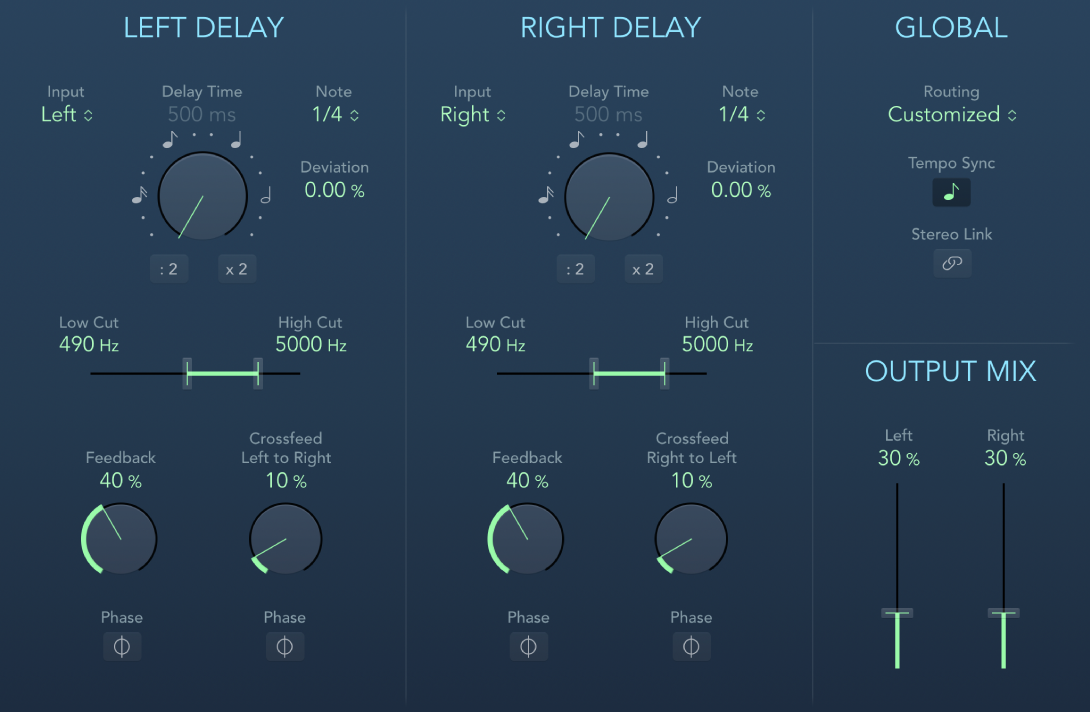
Los controles de los retardos izquierdo y derecho son idénticos. Las descripciones siguientes son aplicables a ambos canales. Después de los controles de canal se describen los controles Global y “Output Mix”.
Controles de canal
Menú desplegable Input: Selecciona la señal de entrada para los dos lados estéreo. Las opciones incluyen Off, Left, Right, L + R y L − R.
Potenciómetro y campo “Delay Time”: Ajusta el tiempo de retardo en milisegundos o en valores de notas cuando está sincronizado con el clip. Cuando está sincronizado con el clip se muestran notas (y puntos) alrededor del potenciómetro “Delay Time”. Haz clic en estas notas o puntos (o gira el potenciómetro) para seleccionar un valor de sincronización exacto.
Nota: Al hacer clic en los valores de nota o punto se restablece el valor del parámetro Deviation. Elige un valor del menú desplegable Note para conservar el valor de Deviation actual.
Menú desplegable Note: Selecciona la resolución de parrilla para el tiempo de retardo cuando el botón “Tempo Sync” esté activado.
Campo Deviation: Controla la cantidad de desviación con respecto a la parrilla.
: Botones “2” y “x 2”: Divide por la mitad o duplica el tiempo de retardo actual.
Regulador y campo “Low Cut” y “High Cut”: Corta las frecuencias por debajo del valor de “Low Cut” y por encima del valor “High Cut” de la señal original.
Potenciómetro y campo Feedback: Ajusta el grado de retroalimentación para las señales de retardo derecha e izquierda.
Botón “Feedback Phase”: Invierte la fase de la señal de retroalimentación del canal correspondiente.
Potenciómetro y campo “Crossfeed Left to Right” (o “Right to Left”): Transfiere la señal de retroalimentación del canal izquierdo al derecho, y viceversa.
Botón “Crossfeed Phase”: Invierte la fase de las señales de retroalimentación de envío cruzado.
Controles Global y “Output Mix”
Menú desplegable Routing: Selecciona el direccionamiento interno de la señal. Entre las opciones se incluyen Customized, Straight, Crossfeed, 90/10, 10/90, “Ping Pong L/R”, “Pan L/R” y “Rotate L/R”.
Botón “Tempo Sync”: Sirve para sincronizar las repeticiones de retardo con el clip en Logic Pro y se desactiva para utilizarlo en Final Cut Pro.
Botón “Stereo Link”: Actívalo para ajustar los mismos parámetros para ambos canales. Si se modifica el valor de un canal, se ajustará el otro consecuentemente. Los valores relativos se conservan.
Pulsa Comando para cambiar temporalmente la vinculación estéreo, lo que te permite ajustar un control de forma vinculada incluso cuando “Stereo Link” no esté activado.
Pulsa la tecla Comando y arrastra un regulador para ajustar un solo canal cuando “Stereo Link” esté activado.
Nota: “Stereo Link” se puede desactivar automáticamente al elegir un nuevo direccionamiento o ajuste. Para volver a activarlo, haz clic en el botón “Stereo Link”.
Reguladores y campos “Output Mix”: Controla por separado el nivel de las señales de los canales izquierdo y derecho.